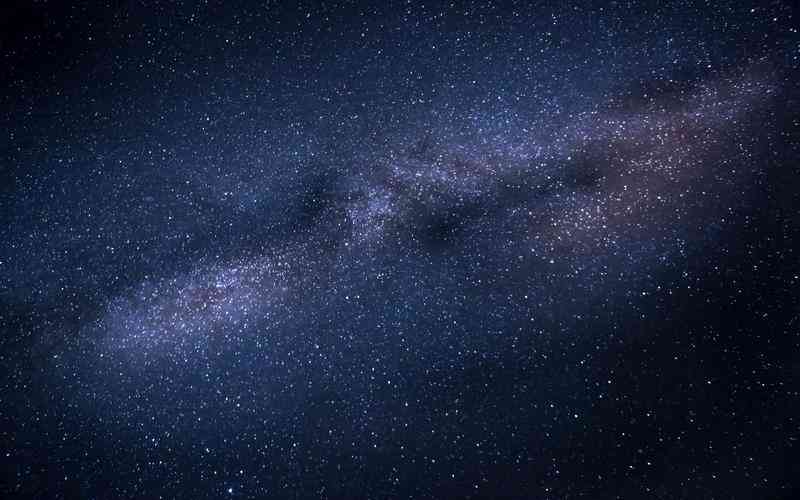电脑键盘哪个键截图_截图的几种方式介绍
在现代数字化的生活中,截图已经成为我们记录、分享和交流信息的重要方式之一。对于使用电脑的用户而言,了解电脑键盘中哪个键用于截图,以及截图的几种方式,是提高工作效率和表达清晰想法的关键。本文将介绍电脑键盘中用于截图的键位,并探讨几种常见的截图方式。

一、Print Screen键
Print Screen键,简称PrtSc或PrtScn,是电脑键盘上最常用于截图的键位之一。通过按下Print Screen键,可以将整个屏幕的内容复制到剪贴板中,然后可以通过粘贴操作将截图粘贴到各种编辑工具中,如Microsoft Paint或其他图像编辑软件。这是一种简单而直接的截图方式,适用于捕捉整个屏幕的内容。
二、Alt + Print Screen键
除了Print Screen键,还有一种常见的截图方式是同时按下Alt + Print Screen键。这种方式可以截取当前活动窗口的内容,而不是整个屏幕。相比于全屏截图,使用Alt + Print Screen可以更为精准地捕捉特定窗口或应用程序的内容,减少后续编辑的工作。
三、Windows + Shift + S
在Windows 10及更新版本中,引入了一种更灵活的截图方式,即通过组合键Windows + Shift + S来调用截图工具。该工具允许用户在截取屏幕区域时进行选择,截取后的截图可以直接保存到剪贴板或粘贴到其他应用中。这种方式适用于需要灵活选择截图区域的场景,提高了截图的定制化程度。
四、Snipping Tool或Snip & Sketch
除了键盘快捷键,Windows系统还提供了两款内置截图工具,分别是Snipping Tool和Snip & Sketch。这两款工具允许用户手动选择截图区域,并提供一系列标注和编辑功能。Snipping Tool适用于Windows 7和Windows 8系统,而Snip & Sketch则是Windows 10系统中的新工具,更为先进和便捷。
五、第三方截图工具
除了系统内置的工具外,还有许多第三方截图工具可供选择,如Snagit、Greenshot等。这些工具通常提供更多高级的截图和编辑功能,如延时截图、滚动截图等,满足不同用户对于截图的复杂需求。
在电脑使用过程中,熟练掌握不同的截图方式可以更加高效地进行工作和交流。无论是通过简单的Print Screen键,还是使用更灵活的组合键和专业工具,选择适合自己需求的截图方式,有助于提高工作效率和分享信息的质量。
电脑键盘中有多种方式可以进行截图,每种方式都有其独特的优势。在实际使用中,用户可以根据自己的需求和习惯选择合适的截图方式,以更好地应对不同的工作和沟通场景。
上一篇:电脑退出键是哪个-电脑退出高效模式 下一篇:电脑频繁蓝屏的原因分析、故意让电脑蓝屏的办法